- Kesalahan Adobe Premiere Pro Tidak dapat menemukan mode pengeditan yang valid, dapat dihasilkan oleh versi perangkat lunak yang sudah ketinggalan zaman.
- Jika Premiere Pro Anda tidak terbuka, pastikan untuk memeriksa pengaturan antivirus.
- Memperbarui kartu grafis Anda dan membuat konfigurasi yang benar dapat memperbaiki masalah ini.
- Saat Adobe Premiere Pro tidak terbuka di Windows 10, periksa izin pengguna Anda.

Creative Cloud adalah semua yang Anda butuhkan untuk menghidupkan imajinasi Anda. Gunakan semua aplikasi Adobe dan gabungkan untuk hasil yang luar biasa. Menggunakan Creative Cloud Anda dapat membuat, mengedit, dan merender dalam berbagai format:
- Foto
- Video
- Lagu
- Model & infografis 3D
- Banyak karya seni lainnya
Dapatkan semua aplikasi dengan harga khusus!
Adobe Premiere Pro adalah salah satu yang terbaik penyuntingan video alat di pasar, tetapi beberapa pengguna melaporkan Adobe Premiere Pro tidak dapat menemukan mode pengeditan yang valid pesan di PC mereka.
Menurut pengguna, pesan ini mencegah mereka menjalankan Adobe Premiere Pro, dan dalam artikel hari ini, kami akan menunjukkan cara memperbaikinya. kesalahan.
Ada banyak pesan kesalahan yang dapat terjadi saat menggunakan Adobe Premiere Pro, dan berikut adalah beberapa masalah umum yang dilaporkan pengguna:
- Adobe Premiere Pro tidak dapat memuat driver audio apa pun, temukan modul video apa pun Windows 10 – Ini adalah beberapa masalah umum yang dapat muncul dengan Adobe Premiere Pro, tetapi Anda harus dapat memperbaikinya menggunakan solusi kami.
- Adobe Premiere Pro CC tidak merespons, kesalahan startup – Terkadang Adobe Premiere Pro tidak bisa dijalankan sama sekali. Ini dapat disebabkan oleh antivirus Anda atau karena kurangnya hak administratif. Untuk memperbaiki masalah ini, coba jalankan aplikasi sebagai administrator dan periksa apakah itu membantu.
- Adobe Premiere Pro tidak bisa dibuka – Jika masalah ini terjadi, masalahnya mungkin terkait dengan driver kartu grafis Anda. Jika driver Anda mutakhir, pastikan Adobe Premiere Pro menggunakan grafis khusus sebagai prosesor grafis default.
Bagaimana cara memperbaiki kesalahan mode pengeditan Premiere Pro?
1. Pastikan aplikasi sudah terinstal seluruhnya

Menurut pengguna, jika Anda mendapatkan Adobe Premiere Pro tidak dapat menemukan mode pengeditan yang valid pesan, masalahnya mungkin terkait dengan instalasi yang tidak lengkap.
Beberapa pengguna melaporkan bahwa kesalahan ini terjadi karena Pengaturan direktori hilang dari direktori instalasi.
Jika demikian, coba instal Premiere Pro di PC lain dan periksa apakah berhasil. Jika ya, temukan Pengaturan direktori dan salin ke PC pertama. Setelah itu, Premiere Pro akan mulai bekerja di PC Anda.
Ini adalah solusi yang agak kasar, tetapi berfungsi menurut pengguna, jadi silakan mencobanya.
2. Pastikan Adobe Premiere Pro menggunakan grafik khusus Anda

Premiere Pro adalah aplikasi perangkat keras yang intensif, dan untuk menggunakannya, Anda harus memiliki kartu grafis yang kuat. Banyak laptop dan beberapa PC hadir dengan grafis khusus dan terintegrasi.
Menurut pengguna, Adobe Premiere Pro tidak dapat menemukan mode pengeditan yang valid muncul pesan karena Adobe Premiere Pro disetel untuk menggunakan grafik terintegrasi.
Grafik terintegrasi biasanya tidak memiliki kekuatan perangkat keras yang cukup untuk menjalankan Adobe Premiere Pro dengan lancar, dan itu dapat menyebabkan kesalahan ini.
Untuk memperbaiki masalah, Anda harus mengatur grafis khusus Anda sebagai prosesor default.
Untuk melakukan itu, buka Anda kartu grafik panel kontrol seperti Nvidia Control Panel atau Catalyst Control Center dan atur GPU khusus Anda sebagai prosesor grafis default untuk Adobe Premiere Pro.
3. Perbarui driver kartu grafis Anda

Menurut pengguna, masalah ini terkadang dapat terjadi jika kartu grafis Anda pengemudi sudah ketinggalan zaman. Untuk memperbaiki masalah, disarankan untuk memperbarui driver Anda ke versi terbaru dan memeriksa apakah itu membantu.
Untuk melakukannya, Anda harus mengunjungi situs web produsen kartu grafis dan menemukan driver terbaru untuk model Anda. Setelah Anda mengunduh dan menginstal driver terbaru, periksa apakah masalahnya masih ada.
Anda juga dapat memperbarui semua driver Anda secara otomatis hanya dengan beberapa klik menggunakan alat pihak ketiga seperti yang direkomendasikan di bawah ini.
 Jika Anda seorang gamer, produser foto/video, atau Anda setiap hari berurusan dengan segala jenis alur kerja visual yang intensif, maka Anda sudah mengetahui pentingnya kartu grafis (GPU) Anda.Untuk memastikan semuanya berjalan lancar dan menghindari segala jenis kesalahan driver GPU, pastikan untuk menggunakan yang lengkap asisten pembaruan driver yang akan menyelesaikan masalah Anda hanya dengan beberapa klik, dan kami sangat menyarankan Perbaikan Driver.Ikuti langkah-langkah mudah ini untuk memperbarui driver Anda dengan aman:
Jika Anda seorang gamer, produser foto/video, atau Anda setiap hari berurusan dengan segala jenis alur kerja visual yang intensif, maka Anda sudah mengetahui pentingnya kartu grafis (GPU) Anda.Untuk memastikan semuanya berjalan lancar dan menghindari segala jenis kesalahan driver GPU, pastikan untuk menggunakan yang lengkap asisten pembaruan driver yang akan menyelesaikan masalah Anda hanya dengan beberapa klik, dan kami sangat menyarankan Perbaikan Driver.Ikuti langkah-langkah mudah ini untuk memperbarui driver Anda dengan aman:
- Unduh dan instal DriverFix.
- Luncurkan perangkat lunak.
- Tunggu DriverFix untuk mendeteksi semua driver Anda yang salah.
- Aplikasi sekarang akan menunjukkan kepada Anda semua driver yang memiliki masalah, dan Anda hanya perlu memilih yang ingin diperbaiki.
- Tunggu aplikasi untuk mengunduh dan menginstal driver terbaru.
- Mengulang kembali PC Anda agar perubahan diterapkan.

Perbaikan Driver
Menjaga GPU Anda tetap pada puncak kinerjanya tanpa mengkhawatirkan drivernya.
Kunjungi situs web
Penafian: program ini perlu ditingkatkan dari versi gratis untuk melakukan beberapa tindakan tertentu.
4. Jalankan aplikasi sebagai administrator
- Klik kanan pintasan Adobe Premiere Pro dan pilih Properti dari menu.
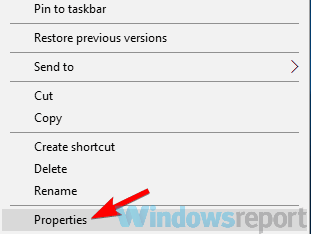
- Ketika jendela Properties terbuka, navigasikan ke Kesesuaian
- Sekarang periksa Jalankan program ini sebagai administrator pilihan dan klik Terapkan dan OK.
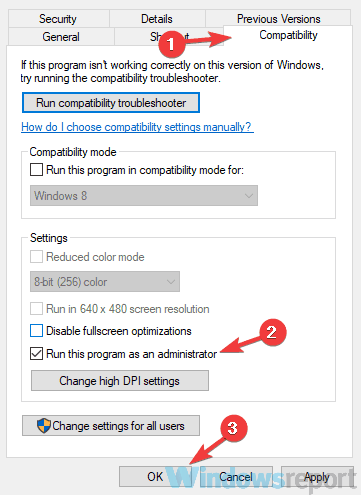
Setelah melakukan itu, aplikasi akan selalu dimulai dengan hak administratif setiap kali Anda menggunakan pintasan ini, dan masalahnya akan diselesaikan secara permanen.
Menurut pengguna, Adobe Premiere Pro tidak dapat menemukan mode pengeditan yang valid pesan dapat muncul jika Anda tidak memiliki hak istimewa yang diperlukan untuk menjalankan Adobe Premiere Pro.
5. Instal pembaruan Premiere Pro terbaru
Anda akan terkejut mengetahui betapa banyak masalah yang dapat dipicu oleh perangkat lunak usang. Dari masalah kompatibilitas dengan file yang dibuat dalam versi yang lebih baru hingga tidak berfungsi sama sekali.
Sebelum masuk ke langkah pemecahan masalah yang rumit dan memakan waktu, mari kita mulai dengan dasar-dasarnya. Pastikan Anda menjalankan Adobe Premiere Pro versi terbaru.
Adobe secara teratur meluncurkan pembaruan untuk semua programnya, menambahkan fitur baru dan memperbaiki bug yang ada. Mungkin pembaruan terbaru menambal masalah yang diketahui yang mencegah pengguna menggunakan alat ini.
⇒ Dapatkan Premier Pro
6. Periksa antivirus Anda
Memiliki antivirus yang baik adalah penting jika Anda ingin menjaga PC Anda terlindungi dari ancaman online. Namun, terkadang antivirus Anda dapat mengganggu sistem Anda dan menyebabkan masalah pada aplikasi tertentu.
Jika Anda mendapatkan Adobe Premiere Pro tidak dapat menemukan mode pengeditan yang valid pesan di PC Anda, itu karena antivirus Anda mengganggunya.
Untuk memeriksa apakah antivirus Anda bermasalah, buka dan coba nonaktifkan fitur tertentu. Setelah itu, periksa apakah masalah berlanjut. Jika itu tidak membantu, langkah Anda selanjutnya adalah menonaktifkan antivirus Anda sepenuhnya.
Ini mungkin membuat PC Anda rentan, tetapi jika Anda menggunakan Windows 10, Anda akan tetap terlindungi oleh Pembela Windows, jadi tidak perlu khawatir.
Jika menonaktifkan antivirus tidak membantu, Anda mungkin ingin mencoba menghapus antivirus pihak ketiga Anda. Banyak pengguna melaporkan masalah ini saat menggunakan AVG Antivirus atau Constant Guard.
Jika menghapus antivirus Anda menyelesaikan masalah, ini mungkin saat yang tepat untuk mempertimbangkan untuk beralih ke yang lain solusi antivirus.
7. Ubah Grafik yang Dapat Dialihkan di BIOS
Ini cukup sederhana untuk dilakukan, dan Anda dapat melakukannya dengan mengikuti langkah-langkah berikut:
- Restart PC Anda dan boot ke BIOS.
- Setelah Anda masuk ke BIOS, cari Grafik yang Dapat Dialihkan opsi dan ubah dari Dinamis ke Tetap.

- Sekarang simpan perubahan dan mulai ulang.
Menurut pengguna, terkadang Adobe Premiere Pro tidak dapat menemukan mode pengeditan yang valid pesan dapat muncul karena Anda BIOS pengaturan.
Seperti yang telah kami sebutkan di salah satu solusi kami sebelumnya, masalah ini dapat disebabkan oleh grafik terintegrasi Anda, dan untuk memperbaiki masalah secara permanen, Anda harus menonaktifkannya dari BIOS.
Setelah PC Anda restart, masalahnya akan teratasi secara permanen dan Adobe Premiere Pro akan mulai berfungsi kembali.
Untuk melihat cara menonaktifkan kartu grafis dengan benar di BIOS, kami sarankan Anda memeriksa manual laptop Anda untuk instruksi terperinci.
8. Instal ulang Adobe Premiere Pro
Jika Anda terus mendapatkan Adobe Premiere Pro tidak dapat menemukan mode pengeditan yang valid pesan saat mencoba menjalankan Adobe Premiere Pro, masalahnya kemungkinan besar terkait dengan instalasi yang rusak.
Untuk memperbaiki masalah, Anda disarankan untuk menghapus sepenuhnya Adobe Premiere Pro dari PC Anda dan kemudian menginstalnya kembali.
Ada beberapa cara untuk melakukannya, tetapi yang paling efektif adalah menggunakan profesional perangkat lunak penghapus.
Dengan menggunakan perangkat lunak tersebut, Anda akan sepenuhnya menghapus aplikasi yang dipilih bersama dengan semua file dan entri registrinya. Setelah aplikasi dihapus, instal dan periksa apakah masalahnya masih ada.
Adobe Premiere Pro tidak dapat menemukan mode pengeditan yang valid pesan bisa bermasalah, dan dalam kebanyakan kasus, masalah ini disebabkan oleh driver atau kartu grafis Anda.
Namun, Anda harus dapat memperbaiki masalah menggunakan salah satu solusi kami. Jangan ragu untuk menulis komentar kepada kami jika Anda memiliki saran.
Pertanyaan yang Sering Diajukan
Jika alat tidak terbuka karena Tidak dapat menemukan mode pengeditan yang valid kesalahan, gunakan kami panduan dengan solusi tentang cara memperbaiki Premiere Pro tidak terbuka.
Mungkin Anda tidak memiliki cukup ruang di HDD Anda. Jika ini bukan masalahnya, periksa kami artikel khusus untuk memperbaiki Adobe Premiere tidak mengekspor video.
Anda melakukan tugas ini menggunakan alat Adobe atau salah satu dari ini perangkat lunak terbaik untuk mengonversi film lama ke format digital.

![5+ perangkat lunak pembuatan doodle terbaik [Panduan 2021]](/f/8c4538f8bc3a6619db9ed14ba120b938.jpg?width=300&height=460)
